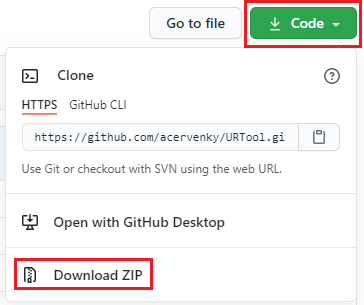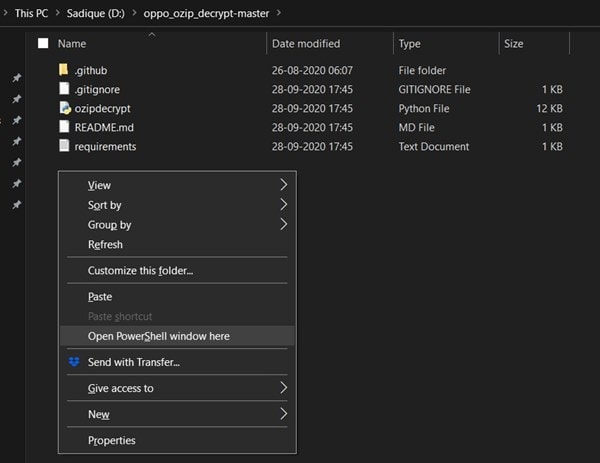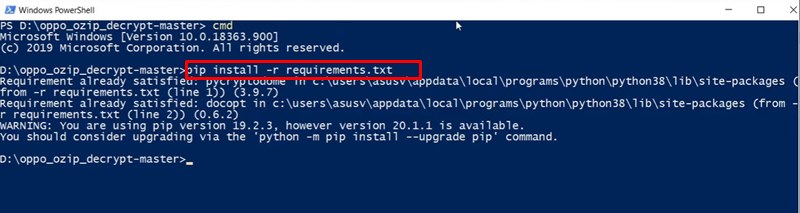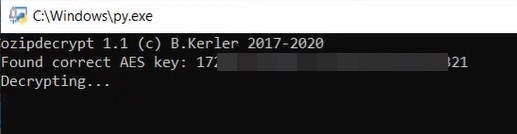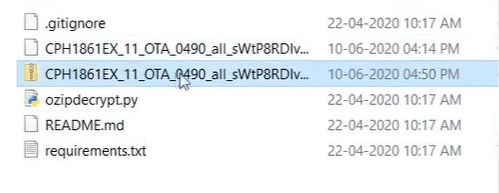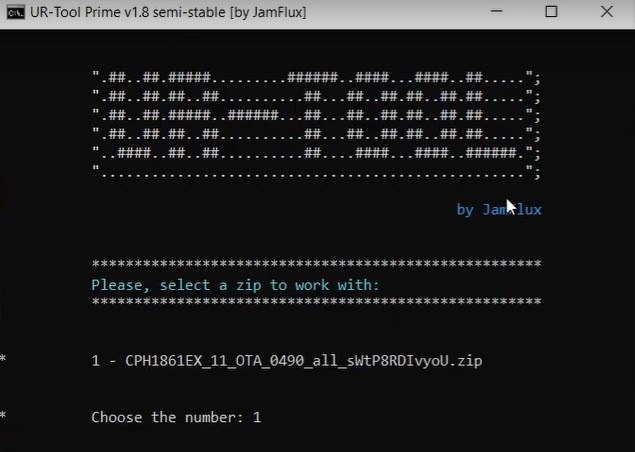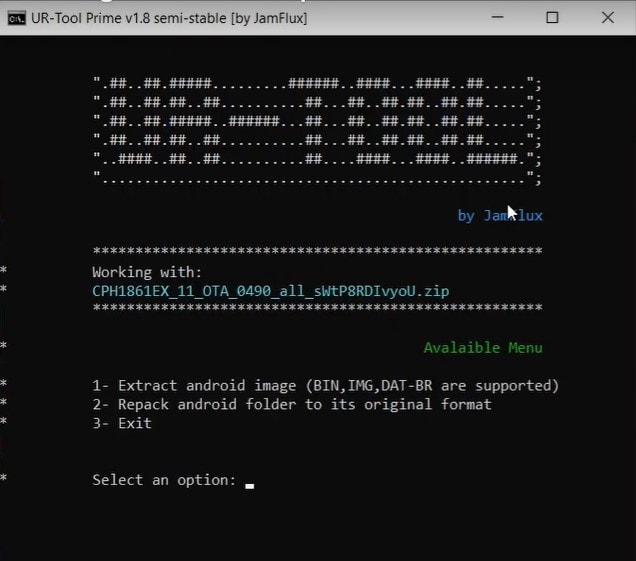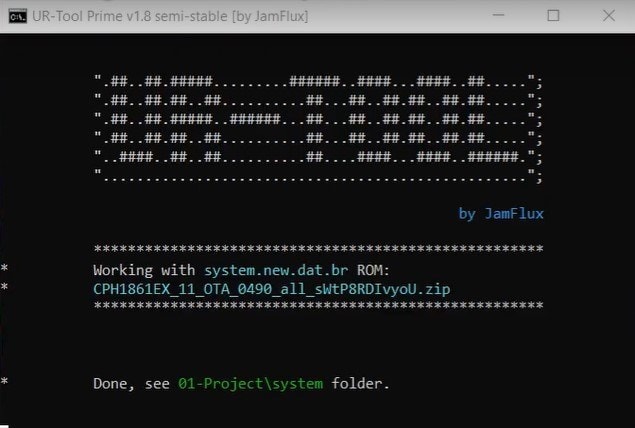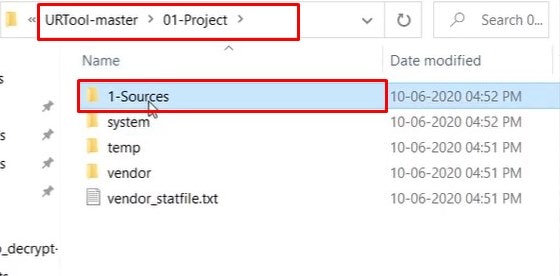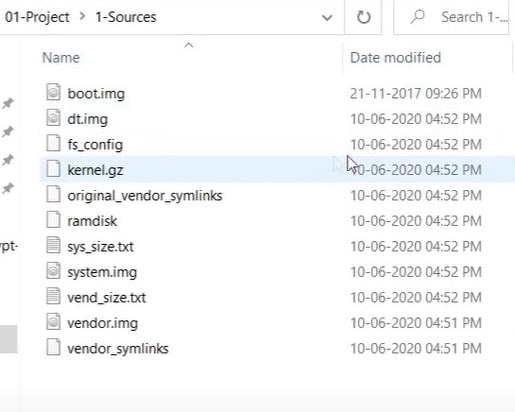شرح كيفية استخراج محتويات ملف Ozip الروم الرسمي لأجهزة Oppo/Realme
في درس اليوم، سنقوم بإرشادك بخطوات تفصيلية لتستطيع استخراج محتويات ملف النظام الرسمي لهواتف أوبو أو ريلمي والتي تأتي بامتداد .ozip. في بادئ الأمر، معظم مصنعي الهواتف كانوا يعتادون على رفع ملفات النظام أو التحديثات الرسمية الخاصة بأجهزتهم بالإمتدادات المضغوطة التي نعتاد عليها، وكل ما كان عليك فعله آن ذاك هو تحميل الروم الرسمي، ثم استخراج محتوياته ببساطة مثلما تفعل مع أي ملف Zip. ولكن للأسف، هذا الأمر قد تغير الآن! وبينما ما زال هناك الكثير من الشركات الذين ما زالوا يستخدمون امتداد Zip مثل شاومي، إلا أن هناك بعض الشركات التي تستخدم امتداد .bin مثل OnePlus، سامسونج أيضًا مؤخرًا تستخدم امتداد .lz4، أو امتداد Ozip من Oppo & Realme وهو الامتداد الذي نتحدث عنه اليوم.
رومات أوبو الرسمية بامتداد OZIP
لتستطيع استحراج محتويات ملف نظام رسمي بامتداد .ozip، ستحتاج أولًا إلى بعض الأدوات الضرورية مثل Python وبعض الأشياء الأخرى، مما سيسمح لك بتنفيذ العديد من المهام مثل استخدام ملفات معينة وتتضمن boot.img مثلا الذي ستحتاجه في خطوات عمل الروت، والملفات الأخرى لحل بعض المشاكل مثل فقدان رقم IMEI كمثال. لذا، إليك طريقة فك ضغط ملفات ozip الخاصة برومات اوبو أو ريلمي الرسمية.
شرح استخراج محتويات الروم الرسمي لهاتف أوبو، ريلمي
قبل أن نضع قائمة الخطوات التي عليك اتباعها بعناية لتستطيع وضع يدك على محتويات الروم الرسمي في ملف ozip، هنالك بعض الأدوات الضرورية التي ستحتاجها لديك على الكمبيوتر الخاص بك أولًا. قم بتوفير الأشياء التالية.
المتطلبات الضرورية
- كمبيوتر أو لاب توب بنظام ويندوز.
- إذهب إلى صفحة Python الرسمية وقم بتحميل الأداة.
- قم بتحميل الروم الخاص بهاتفك بامتداد OZIP من الصفحة الرسمية:
- قم بتحميل أداة OZIP Decrypt.
- قم أيضًا بتحميل أداة URT Tool وقم بتثبيتها على الكمبيوتر.
طريقة التحميل من موقع GitHub
لماذا ستقوم ستقوم بتحميل هذه الأدوات؟ حسنًا، ستعرف ذلك عندما نقوم باستخدام كل منهم في خطوات فك ضغط رومات أوبو الرسمية المذكورة تفصيليًا بالأسفل. لذا، بدون أي حديث إضافي، دعنا ندخل إلى صلب الموضوع.
تعليمات الاستخدام
- قم بتثبيت أدوات Python التي قمت بتحميلها بالأعلى على جهازك المكتبي. نقرة مزدوجة على ملف EXE لبدء التنصيب، ثم اتبع تعليمات التثبيت التي ستظهر أمامك في هذه الأثناء.
- الآن بواسطة أداة 7Zip، قم باستخراج محتويات ملف OZIP Decrypt Tool الذي قمت بتحميله من الأعلى في مكان سهل الوصول إليه (سطح المكتب كمثال).
- بداخل مجلد OZIP Decrypt الناتج من الخطوة السابقة، أثناء ضغطك على زر Shift في لوحة المفاتيح اضغط أيضًا على زر الفأرة الأيمن (كليك يمين) بأي مساحة فارغة في المجلد وقم باختيار Open PowerShell Window here.
- ستظهر أمامك نافذة سوداء جديدة باسم CMD – نافذة الأوامر. من هنا، قم بكتابة سطر الأوامر لبدء تثبيت بعض الملفات الضرورية أولًا:
pip install -r requirements.txt
- الآن قم بنقل ملف الروم الرسمي (ملف Ozip) الذي تريد استخراج محتوياته إلى مجلد OZIP Decrypt.
- الآن، بواسطة الفأرة، قم بسحب ملف ozip بداخل ملف ozipdecrypt.py. الآن، بمجرد فعل ذلك ستبدء عملية فك تشفير ملف الروم الرسمي، تحضيرًا لاستخراج محتوياته فيما بعد. تستغرق هذه العملية بعض الوقت الطويل في بعض الأحيان، لذلك لا تقلق هذا طبيعي.
- بمجرد الانتهاء، بداخل المجلد ستحصل على ملف جديد بنفس إسم ملف الروم الرسمي، ولكن بامتداد Zip بدلًا من Ozip.
- من الأعلى قم بتحميل ملف URT Tool وفك باستخراج محتوياته.
- الآن ستحتاج إلى نقل هذا الملف الجديد ذو امتداد Zip إلى مجلد URT Tool.
- قم بتشغيل سكربت URLTool بواسطة نقرة مزدوجة على ملف URTTool.bat.
- الآن ستطلب منك الأداة اختيار ملف الروم الرسمي. وبما أن لديك بداخل المجلد ملف واحد فقط (ملف zip من الخطوة 7) – لن تجد غيره في الاختيارات الظاهرة أمامك، لذا قم بالنقر على رقم 1 في لوحة المفاتيح ثم اضغط Enter.
- في القائمة التالية عندما تظهر، قم باختيار خيار ‘extract android image’. ومرة أخرى هذا سيكون الخيار الأول، لذا قم بالنقر على زر 1 من الكيبورد ثم اضغط Enter.
- الآن ستبدء عملية استخراج الملفات وربما تلاحظ ظهور بعض الأخطاء أثناء فك الضغط، فقط تجاهلهم ولا تقلق لأنهم لن يؤثروا على هذه العملية بأي شكل. بمجرد انتهاء فك الضغط، ستقوم الأداة بتنبيهك أنها انتهت.
- الآن، ستلاحظ أن هناك مجلد جديد باسم 01-Project قد تم إنشاءه بداخل مجلد URT Tool. الآن ببساطة اذهب لهذا المجلد وستجد بداخله محتويات الروم الرسمي الذي تريده.
- بداخل المجلد الجديد، هناك مجلد آخر باسم 1-Sources. بداخل هذا المجلد يُمكنك الوصول إلى الملفات العامة التي تريدها مثل boot.img أو system.img أو vendor.img.
- وبعيدًا عن هذه المحتويات، أنت ما زلت بإمكانك الوصول لكافة محتويات ملف النظام الرسمي بامتداد Zip بداخل مجلد URT Tool من الخطوات السابقة.
والآن قد انتهينا من جميع خطوات شرح كيفية استخراج محتويات الروم الرسمي لهاتف Oppo أو ريلمي، أو كيفية فك ضغط ملفات .Ozip بشكل عام. وإذا كانت لديك أية استفسارات، أو كانت هناك خطوةٍ ما غير مفهومة أثناء تنفيذك للتعليمات السابقة، لا تتردد إذًا في ترك تعليق بالأسفل وسنقوم بمساعدتك قدر الإمكان.